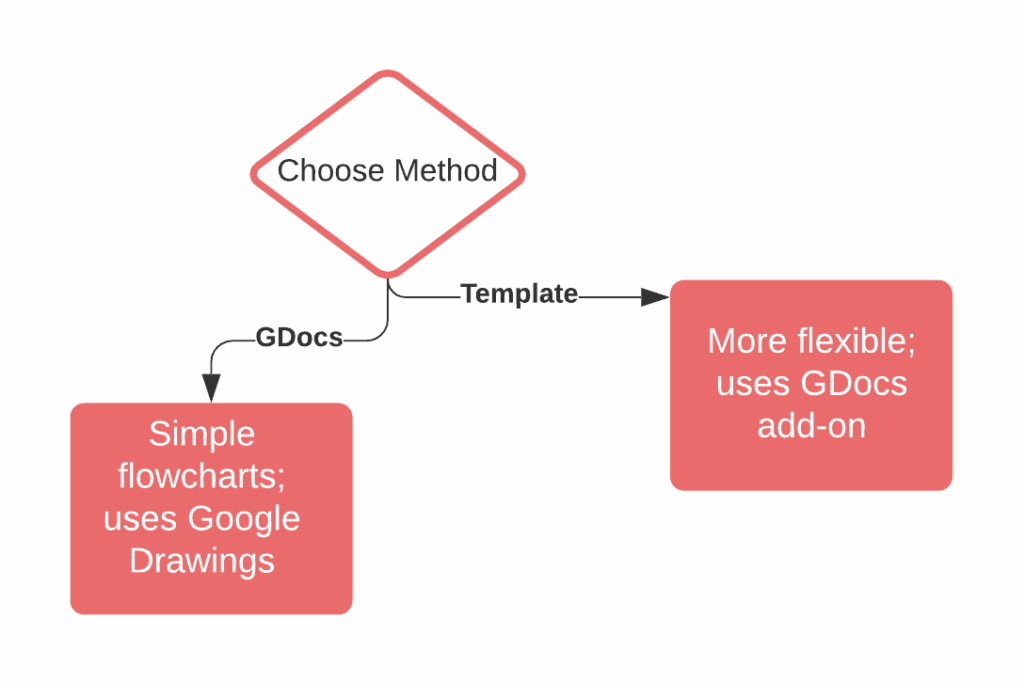
Co je třeba vědět
- Vyberte místo v dokumentu a přejděte na Vložit > Výkres > Nový > vyberte možnosti> Uložit a zavřít.
- Vytvořte také vývojový diagram ve výkresech Google.
- Po dokončení se vraťte do Dokumentů a vyberte Vložit > Výkres > Z Disku.
Tento článek vysvětluje, jak vytvořit vývojové diagramy v Dokumentech Google a Google Drawings od nuly a pomocí doplňku. Vývojové diagramy můžete vytvářet pouze ve verzi Dokumentů Google pro stolní počítače.
Vytvořte vývojový diagram ručně
Dokumenty Google poskytují přímý přístup k výkresům Google, kde budeme vývojový diagram vytvářet. Možnosti jsou základní, ale pro většinu lidí by měly být v pořádku.
-
Vyberte, kam v dokumentu chcete vývojový diagram přejít. Toto můžete kdykoli změnit.
-
Jít do Vložit > Výkres > Nový.
Možná si všimnete Schéma možnost nabídky zde. Nabídka Map je stejně smysluplná jako vytvoření vývojového diagramu, ale slouží k vytváření dalších grafů, jako jsou výsečové a sloupcové grafy.
-
Pomocí nabídky přidejte čáry, tvary, text atd. A vytvořte vývojový diagram.
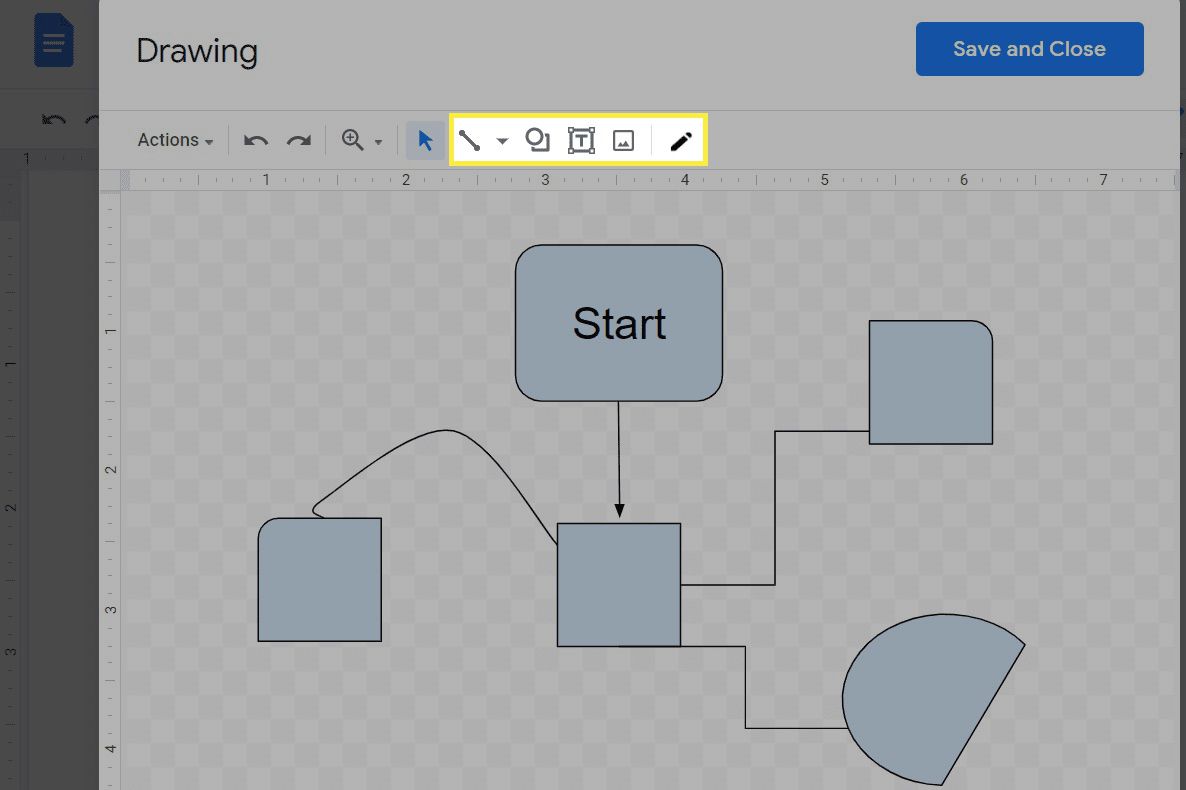
To, co zde děláte, je přístup k výkresům Google. Pokud tam chcete raději pracovat (existuje více nástrojů, včetně šablon vývojových diagramů), přejděte na stránku Kresby Google.
-
Vybrat Uložit a zavřít importovat do dokumentu. Pokud jste pracovali na vývojovém diagramu z výkresů, najděte jej v Vložit > Výkres > Z Disku Jídelní lístek.
S vývojovým diagramem, který je nyní v dokumentu, můžete pohybovat vývojovým diagramem po stránce, jako byste udělali obrázek, a upravit možnosti zalamování textu podle toho, jak chcete, aby seděl s textem stránky. Chcete-li vývojový diagram upravit, poklepejte na něj nebo jej jednou vyberte Upravit knoflík.
Použijte šablonu vývojového diagramu
Nástroje vývojového diagramu Google jsou v pořádku, ale pokud chcete metodu, která poskytuje více možností, nebo šablonu pro začátek, použijte doplněk.
-
Jít do Doplňky > Získejte doplňky.
-
Pomocí vyhledávacího panelu vyhledejte a nainstalujte tvůrce vývojového diagramu. Lucidchart Diagrams je jedním příkladem a je tím, který používáme pro zbytek těchto kroků.
-
Zpět na Doplňky menu a vyberte Lucidchartové diagramy > Vložit schéma.
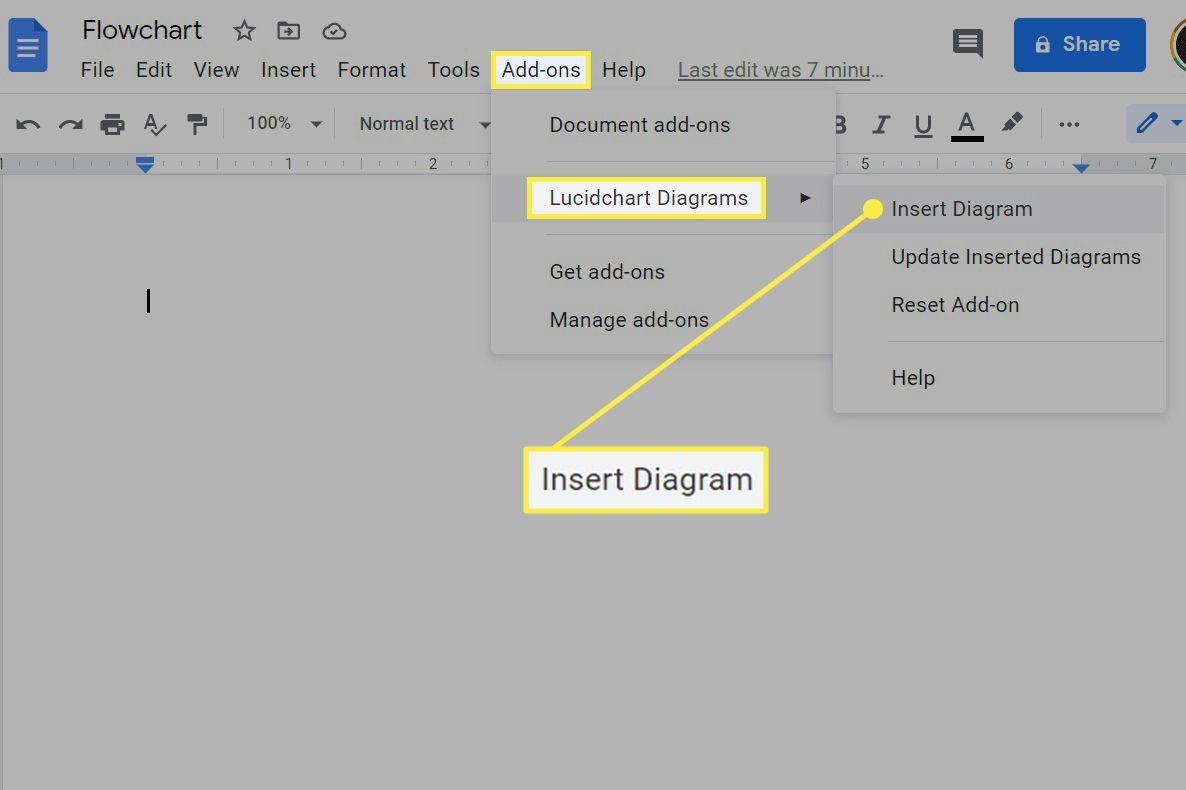
-
Vybrat Přihlaste se pomocí Google a postupujte podle pokynů.
-
Vyberte znaménko plus ve spodní části bočního okna Lucidcharts a poté vyberte Vývojový diagram. Okamžitě budete přesměrováni na web Lucid.app, kde vytvoříte vývojový diagram.
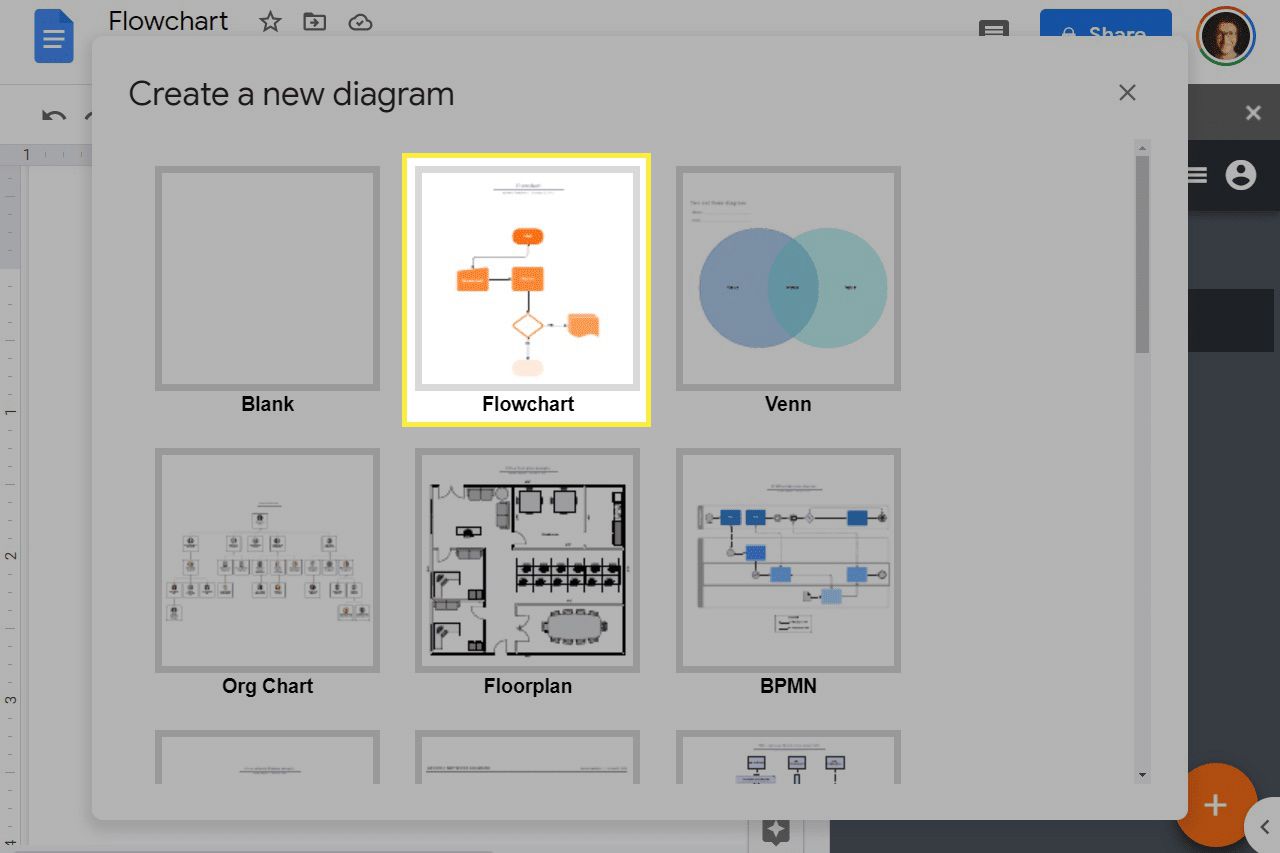
-
Upravte diagram pomocí nástrojů z nabídky vlevo. Tento návrhář vývojového diagramu podporuje drag-and-drop, takže můžete snadno vložit čtverce a další tvary, čáry a textová pole. Chcete-li místo toho použít šablonu, otevřete Lucidchart’s Soubor > Nový > Ze šablony Jídelní lístek. Prvních pár je zdarma.
-
Až budete hotovi, pojmenujte jej něčím jedinečným úpravou názvu a poté vyberte Zpět na Dokumenty vlevo nahoře.
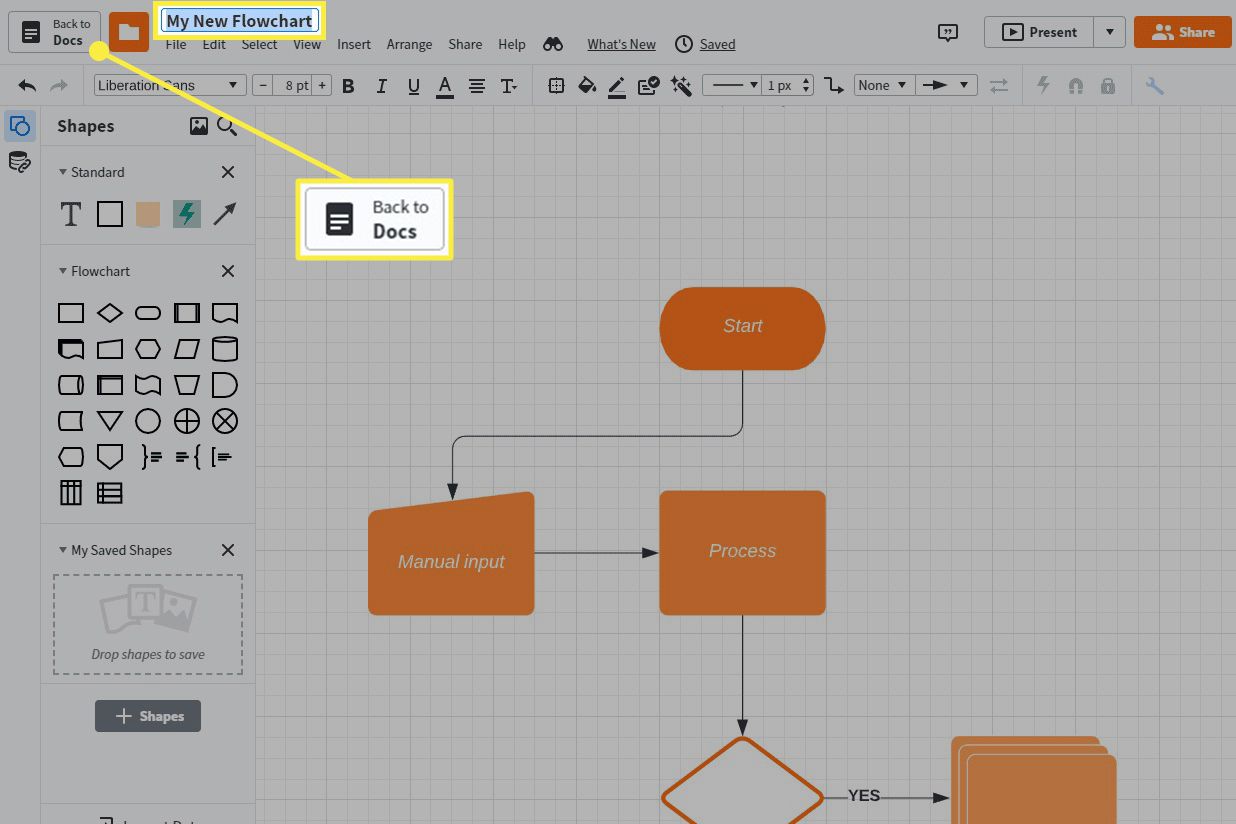
-
Vyberte vývojový diagram z bočního panelu (pravděpodobně si musíte vybrat Moje diagramy První).
-
Použijte VLOŽIT tlačítko pro přidání do Dokumentů Google.
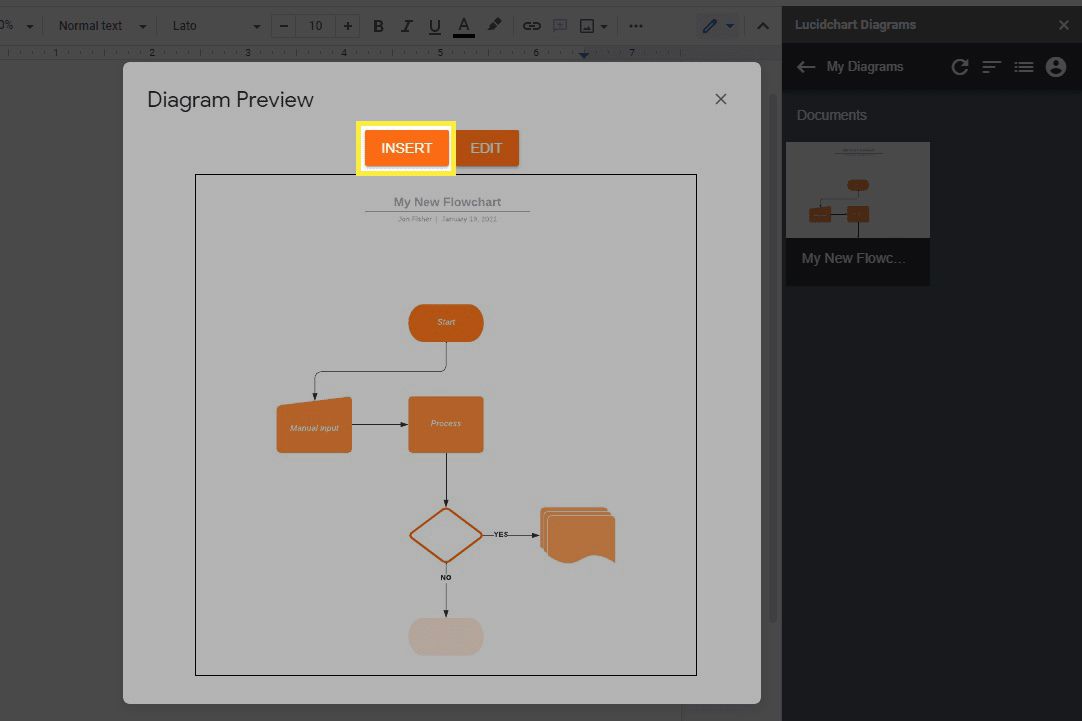
Veškeré úpravy vývojového diagramu se provádějí prostřednictvím Lucid.app. Chcete-li je promítnout do dokumentu, přejděte na Doplňky > Lucidchartové diagramy > Aktualizujte vložené diagramy v Dokumentech Google.